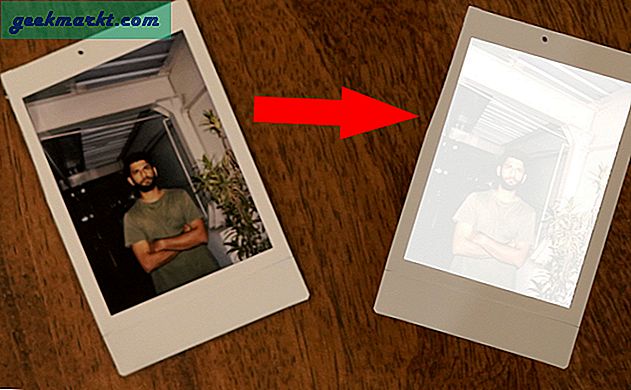Egal, ob Sie Ihr Smartphone zum Aufnehmen von Bildern oder Ihre DSLR verwenden. Die meisten davon enden in ordentlich benannten Ordnern auf Ihrem PC. Diese Bilder enthalten jedoch auch Informationen wie Kameramodell, Datum / Uhrzeit des Bildes, Details zu den Kameraeinstellungen und sogar den Ort, an dem das Bild aufgenommen wurde. Das sind viele persönliche Informationen, die in Ihre Bilder eingebettet sind. Während die meisten Social-Media-Plattformen diese Daten entfernen, können Sie beim Teilen dieser Bilder über E-Mail oder Cloud problemlos auf diese zugreifen und möglicherweise ein Anzeigenprofil erstellen. Sie können dies jedoch problemlos entfernen, bevor Sie es freigeben, damit Ihre Identität sicher ist. Hier erfahren Sie, wie Sie Metadaten unter Windows, Mac und Linux entfernen.
Lesen Beste Fotobearbeitungs-Apps für iOS und Android
1. Entfernen Sie Metadaten unter Windows
Wenn Sie unter Windows arbeiten, können Sie ganz einfach überprüfen, welche Metadaten in Ihre Bilder eingebettet sind. Das zu tun, wähle ein Bild aus, Sie können auch mehrere Bilder auswählen. Klicken Sie mit der rechten Maustaste und öffnen Sie Eigenschaften. Jetzt Klicken Sie auf die Details Tab Hier finden Sie alle Metadaten, die den Bildern beigefügt sind. Hier ist ein Beispiel, das ich von meinem Telefon genommen habe und das alle Kameraeinstellungen, Modelldetails und einen genauen GPS-Standort enthält.

Das Entfernen von Metadaten ist unter Windows nativ recht einfach. Zu entfernen, Tippen Sie unten auf der Registerkarte Details auf Eigenschaften und persönliche Informationen entfernen. Daraufhin wird ein neues Dialogfeld geöffnet, in dem Sie die Kontrollkästchen für die Werte aktivieren können, die Sie entfernen möchten. Oben haben Sie eine weitere Option, mit der Sie eine Kopie der Originaldatei mit allen Metadaten erstellen können, die Windows nativ entfernen kann.

Sie müssen beachten, dass diese native Windows-Funktion in den meisten Fällen wirksam sein kann. Es werden nicht immer alle Daten entfernt, wie im Bild unten. Wenn Sie also alle Informationen aus einem Bild entfernen möchten, können Sie auf einfache Weise eine Freeware-Software wie Metadata ++ verwenden. Es ist für Windows 10, Windows 8 und Windows 7 verfügbar.

Nachdem Sie die App heruntergeladen und installiert haben, öffnen Sie die App und wechseln Sie in der linken Seitenleiste zum Bild. Sobald Sie das Bild ausgewählt haben, sehen Sie alle Details auf der rechten Seite, z. B. grundlegende Informationen, EXIF-Daten, GPS-Details usw. Einfach Klicken Sie mit der rechten Maustaste auf das Bild, go-to-Metadaten entfernen und Tippen Sie auf Alle Metadaten entfernen.
Wenn Sie jemand wie ich sind, der die Originaldatei mit allen Details behalten möchte, haben Sie die Möglichkeit, eine Kopie zu erstellen und das Datum und die Uhrzeit für das doppelte Bild beizubehalten.

Hier ist ein Vergleich beider Methoden. Wie Sie sehen können, entfernt Windows die meisten Daten, behält jedoch einige Kameraeinstellungen bei. Andererseits löscht Metadata ++ das Bild aller Informationen. Meiner Meinung nach sind beide Optionen großartig, abhängig von den Informationen, die Sie entfernen möchten. Außerdem unterstützt Metadata ++ auch die meisten Foto- und Videoformate. Die App verfügt auch über eine tragbare Version, die Sie problemlos mit mehreren Systemen verwenden können.

2. Mac
Mac-Benutzer können mit dem Vorschau-Tool auch eine Vorschau der in jedes Bild eingebetteten Metadaten anzeigen. Um die EXIF-Daten anzuzeigen, Öffnen Sie das Bild im Vorschaumodus oder doppelklicken Sie auf das Bild. Gehen Sie zu Tools und Tippen Sie auf Inspektor anzeigen oder verwenden Sie die Verknüpfung Cmd + i. Dann Klicken Sie auf weitere Informationen (i) um Bilddetails anzuzeigen.

Tippen Sie im Dialogfeld auf Exif, um die Details des Bildes anzuzeigen. Sie können den Standort auch auf der Registerkarte GPS anzeigen.

Im Gegensatz zu Windows hat Apple nur die Option, den Standort nativ zu entfernen. Das zu tun, Tippen Sie auf GPS und Wählen Sie Standortinformationen entfernen am unteren Rand des Bildschirms.
Verwenden Sie diese Option nur, wenn Sie sicher sind, dass Sie die GPS-Informationen entfernen möchten, da dort die Daten ohne Aufforderung sofort entfernt werden.
 Da es keine native Option zum Entfernen von Exif-Informationen gibt, müssen wir eine zusätzliche App, EXIFPurge, installieren. Jetzt Öffnen Sie die App und Tippen Sie auf Bilder auswählen um ein oder mehrere Bilder auszuwählen, für die Sie die Informationen entfernen möchten. Vom Boden Wählen Sie ein Ausgabeziel und Klicken Sie auf Exif-Informationen löschen. In der exportierten Datei werden alle Exif-Daten entfernt.
Da es keine native Option zum Entfernen von Exif-Informationen gibt, müssen wir eine zusätzliche App, EXIFPurge, installieren. Jetzt Öffnen Sie die App und Tippen Sie auf Bilder auswählen um ein oder mehrere Bilder auszuwählen, für die Sie die Informationen entfernen möchten. Vom Boden Wählen Sie ein Ausgabeziel und Klicken Sie auf Exif-Informationen löschen. In der exportierten Datei werden alle Exif-Daten entfernt.
Die App hat nur einen Nachteil. Sie zeigt Ihnen eine Fünf-Sekunden-Anzeige, bevor die Datei exportiert wird. Aber da es eine kostenlose App ist und effektiv funktioniert. Ich denke, ich kann das einmal ignorieren.

Gehen Sie zum Ziel, öffnen Sie das Bild und wechseln Sie mit Schritt 1 zu den EXIF-Informationen. Wie Sie dem Vergleich unten entnehmen können, enthält das Bild keine Exif- oder GPS-Daten mehr. Jetzt kann Ihr Bild loslegen!

3. Linux
Genau wie bei Windows und Mac ist es ziemlich einfach, die EXIF-Daten unter Linux anzuzeigen. Einfach Doppelklicken Sie auf das Bild und zeigen Sie eine Vorschau an. Dies zeigt Ihnen alle grundlegenden Details wie Datum / Uhrzeit, Kameramodell usw. Wenn Sie außerdem die Standortkoordinaten wünschen, klicken Sie mit der rechten Maustaste auf das Bild und wählen Sie Eigenschaften aus. und wechseln Sie zur Registerkarte Bild.

Nachdem Sie die in das Bild eingebetteten Metadaten überprüft haben. Hier erfahren Sie, wie Sie es entfernen. Du musst Installieren Sie ein kleines Dienstprogramm namens ExifTool. Wenn Sie unter Ubuntu arbeiten, ist der folgende Installationsbefehl.
Für andere Distributionen können Sie das Archiv von diesem Link herunterladen und mit Perl kompilieren.
sudo apt install exiftool

Jetzt, wo ExifTool installiert ist, einfach Führen Sie das Tool mit ./exiftool aus Name>. Dadurch erhalten Sie alle Metadatendetails zu der ausgewählten Datei.

Nachdem Sie nun alle an das Foto angehängten Metadaten anzeigen können, ist es an der Zeit, alle Metadaten zu entfernen. Geben Sie dazu einfach einexiftool -all Name>. Voila! Sobald Sie die Meldung "Bilddatei aktualisiert" erhalten, haben Sie alle an die Datei angehängten Metadaten erfolgreich entfernt.

Gehen Sie nun erneut zur Registerkarte Bild und greifen Sie auf das neue Bild zu, d. H. Ohne Metadaten. So sieht es aus, wenn alle Daten entfernt wurden.
ExifTool ist großartig, da Sie damit Metadateninformationen lesen, schreiben und bearbeiten können. Es erkennt auch die meisten Bildformate. Neben dem Entfernen der Metadaten können Sie damit auch Metadaten ändern, bestimmte Informationen anzeigen und vieles mehr. Weitere Befehle, die Sie hier verwenden können, finden Sie hier.

Schlußbemerkungen
Es gab also Möglichkeiten, Metadaten von Windows, Mac und Linux zu entfernen. Denken Sie daran, dass die meisten Social-Media-Plattformen wie Instagram, Facebook, Twitter, WhatsApp usw. diese Metadaten beim Hochladen entfernen, sie jedoch immer noch auf ihren Servern vorhanden sind. Wenn Sie es jedoch per E-Mail oder Cloud freigeben, sind alle diese Daten noch intakt. Daher schlage ich vor, dass Sie sie entfernen, bevor Sie sie auf diesen Plattformen freigeben. Wenn Sie weitere Vorschläge haben, hinterlassen Sie unten einen Kommentar!
Lesen Sie auch Beste Apps zum Verwischen von Gesichtern in Fotos und Videos für Android und iOS